来源:网络 作者:佚名
让我们添加一个阴影,这次我们用另一种方法。复制背包组,解除所有部分的编组并转曲。用添加操作创造背包的侧影。如之前一样,调整侧影50%的透明度,正片叠底的混合模式。最后,保持侧影被选中,用矢量切除工具切除形状左边的部分。你实际上不用毁掉这个图形而且能总是用矢量切除工具来编辑它,因为它的工作方式的与遮罩相同,使部分形状不可见。
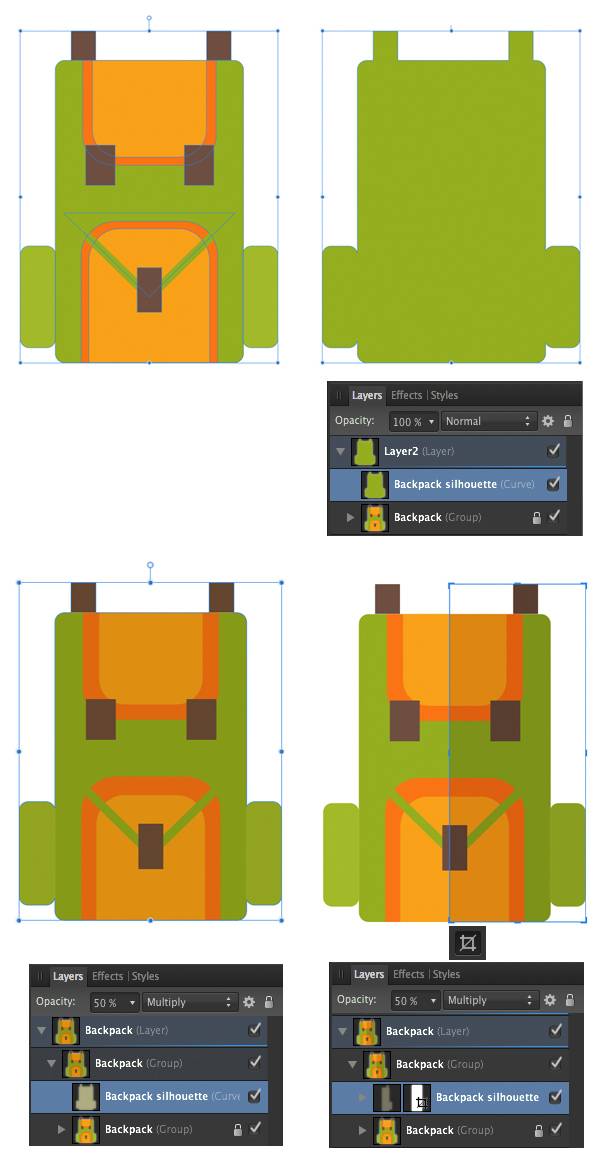
复制我们之前的圆形图标的背景并调整到适合背包。最终,添加长投影并放置于蓝色的图标底部上。
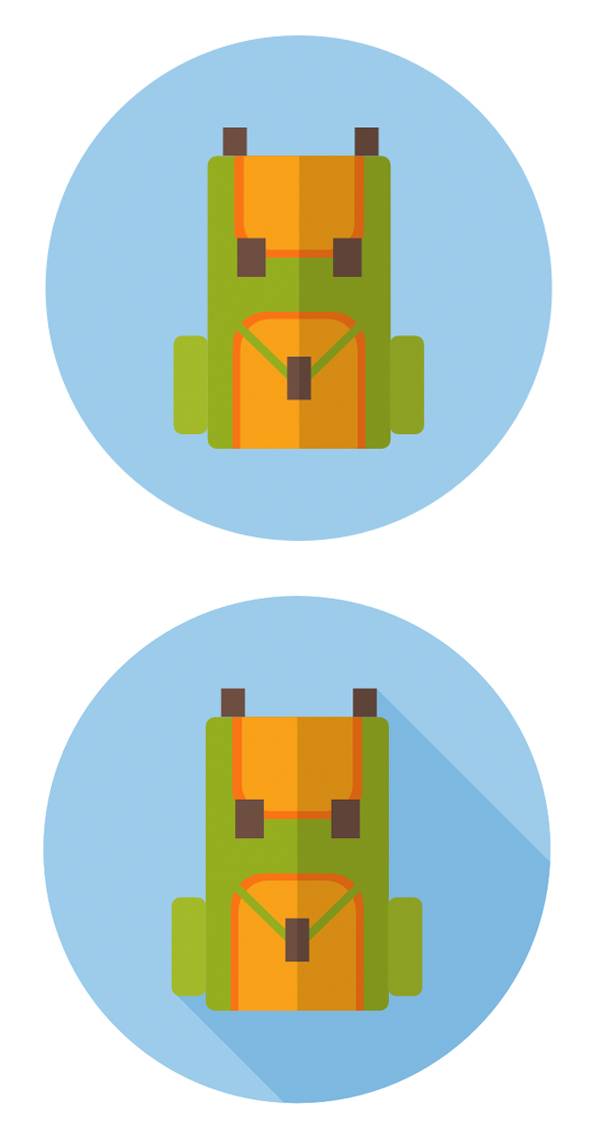
首先用正圆制作一个罗盘的底子。在圆形中间部分的上面添加一个小矩形,形成一个刻度线。选择创建的元素,按住Alt 和Shift键并向下拖动来制作一份拷贝。
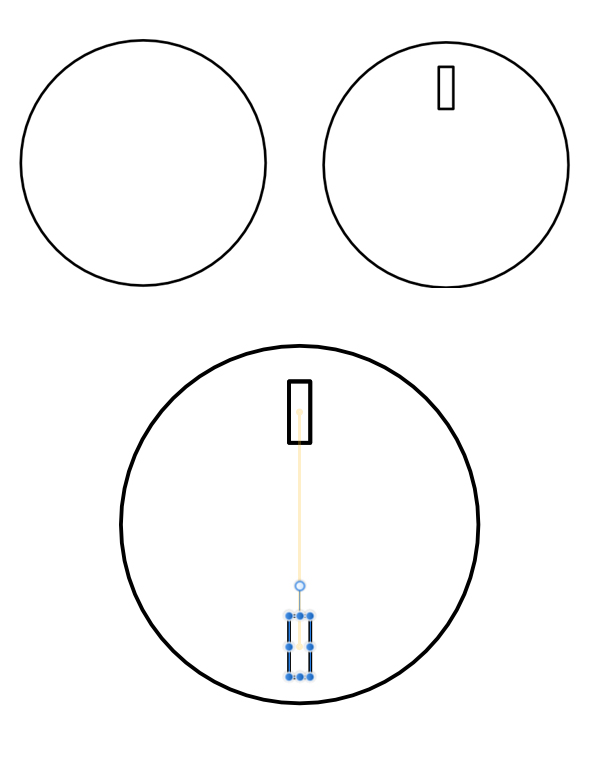
制作这个矩形的一份拷贝并选择90度,形成更多的刻度线。制作一个小三角形并放在罗盘中心底部对齐以便它指向顶部。复制三角形并从上面工具箱中的变换菜单中使用垂直翻动工具来拷贝他。现在我们就有了一个磁性的罗盘指针了!
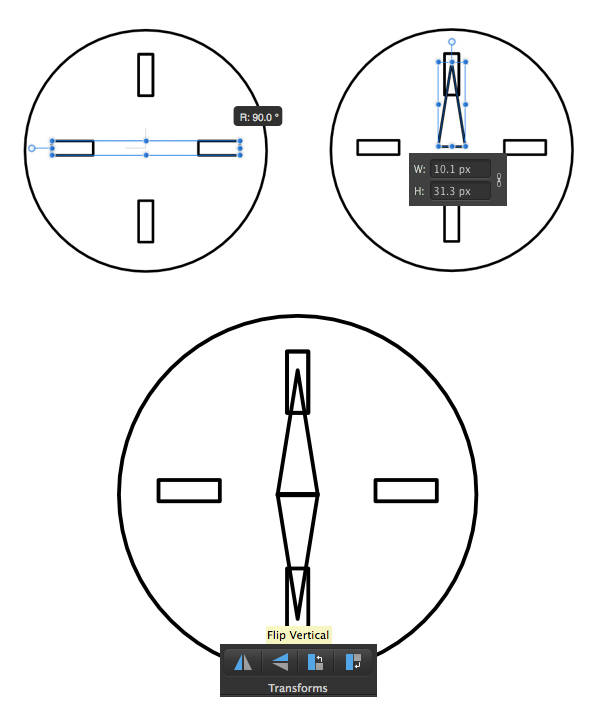
让我们将指针向边上旋转一点儿,这样我们就能开始对我们的罗盘上色了!选择基本的圆形形状,复制它并用深棕色描边,设置描边宽度为6pt,使它端点和拐点变圆并且内部描边对齐。 设置罗盘主体复本的填充颜色为浅米色并给其他剩余的全部元素的上色。
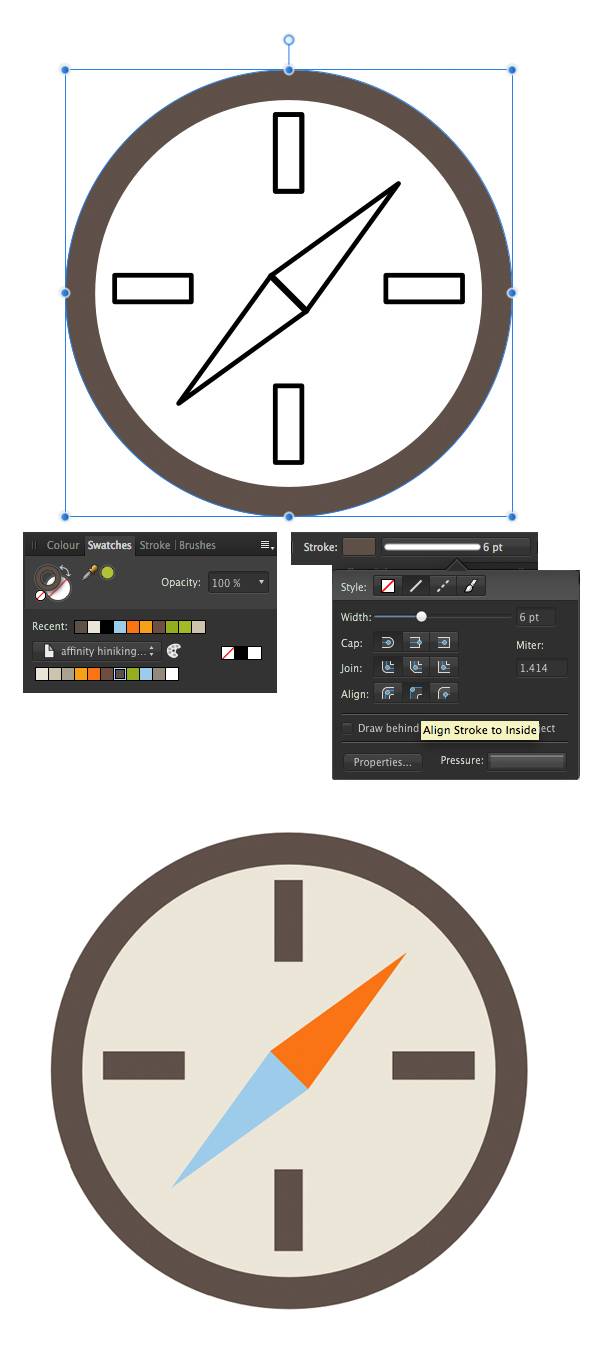
给我们的罗盘创建一个半透明的侧影并且用矢量切除工具形成该物体右半部分的阴影。
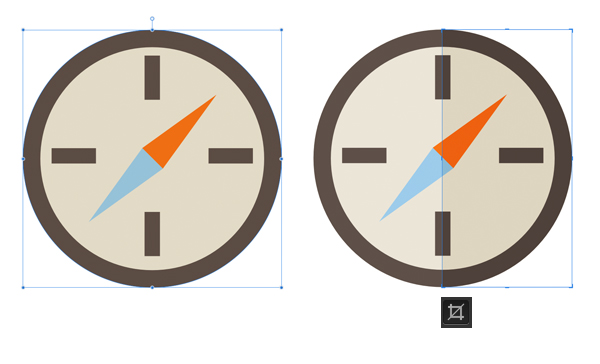
最后,在橘色图标的底子上放置我们的罗盘并添加一个长长的投影。你也可以通过在罗盘棕色的轮廓和米色的基本形状之间创建一个带有深米色的描边的小圆用来制作轻柔的投影,从而使你的罗盘更立体。
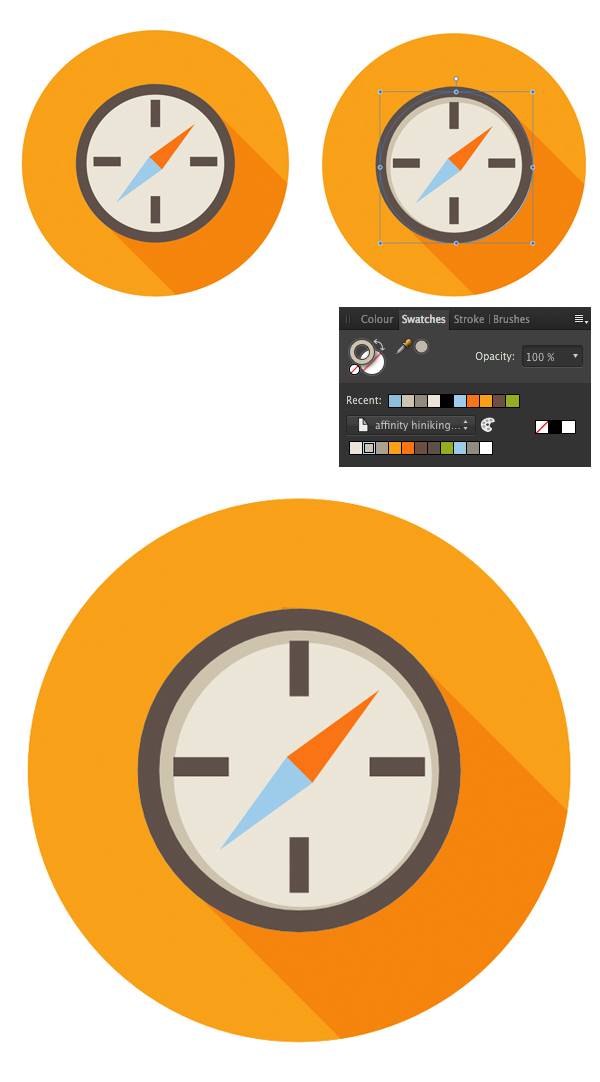
首先,让我们绘制我们山的主体。制作一个93 x 73.2 px的三角形,然后创建一个更小的三角形放置在它的右边,并将它们底部对齐。使用钢笔工具(P)绘制山顶积雪。我们将切除不需要的片段,所以你不必太精确,可以画在三角形主体的外面。复然后你可以使用剪切工具来绘制一个合适的雪帽!
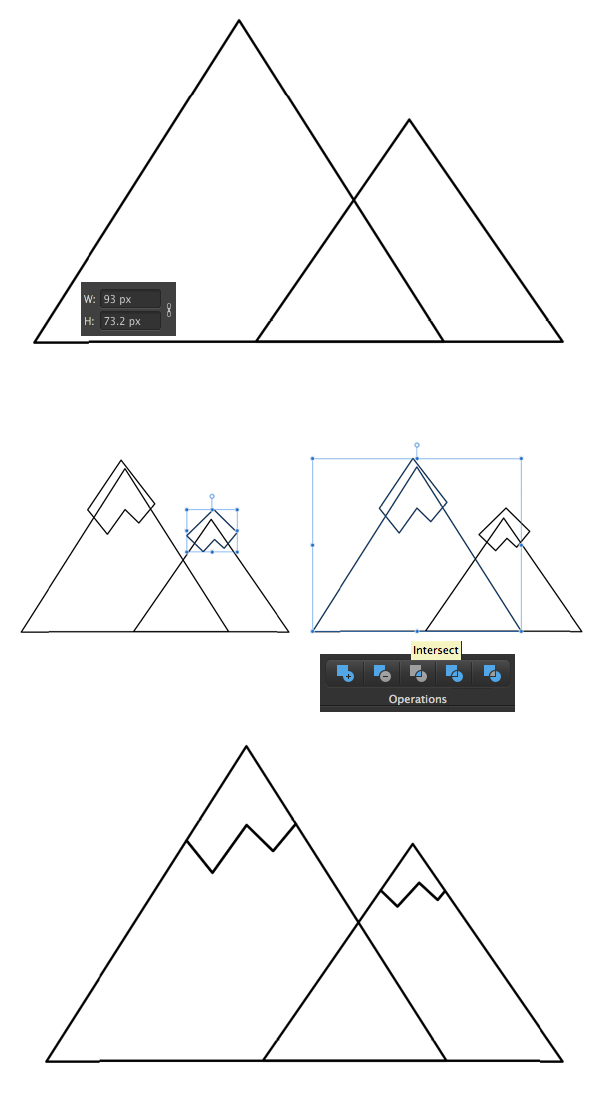
现在让我们给山上色以及绘制一个简单的扁平化的云,首先制作一个正圆,然后添加2个圆,改变它们的大小。
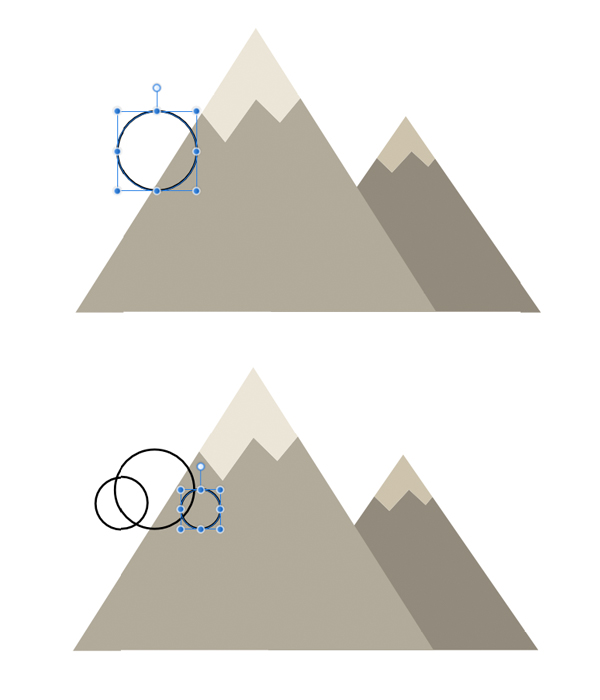
放置一个窄的矩形在云的底部并使其100%的圆角。然后用添加操作合并这个形状。你可以用节点工具(A)选择这个新图形轮廓上不需要的节点按下退格键删除它们,使云更光滑圆润。从色板上选择蓝色填充这个云。
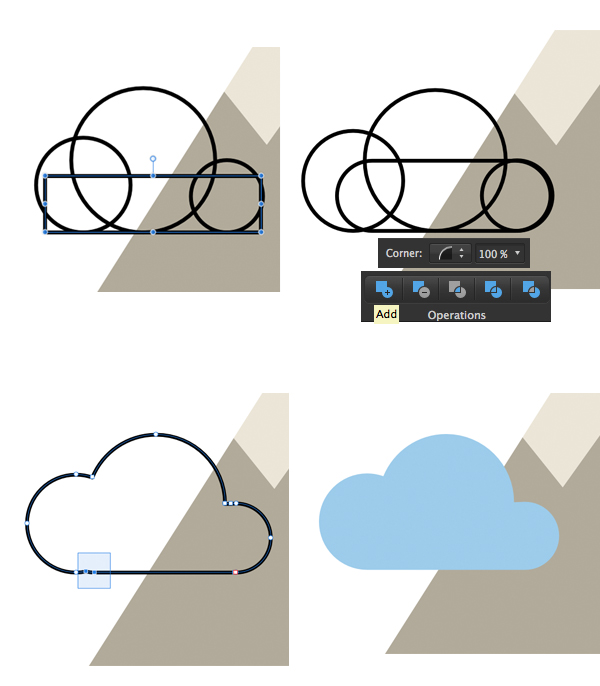
通过制作复制和水平地翻转从而添加更多的云,给每个山形成一个轻柔的投影。最后,放置创建的有着长长的投影的bg的底给山这个图标。
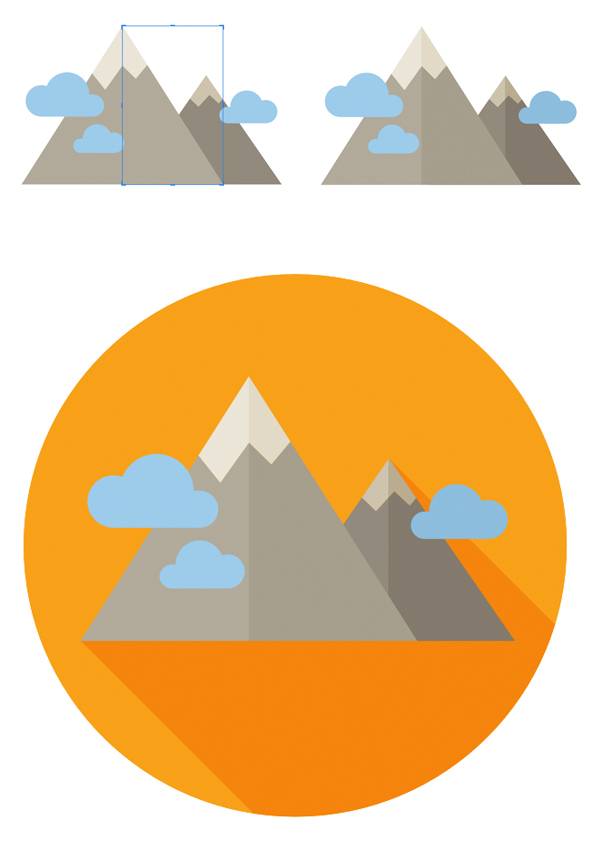
让我们通过创建2个矩形制作一个经典的汽车——窄的一个(是保险杠)和一个大点的——将它们一个放在另一个的顶部上。添加2个小点的圆角矩形作为轮子。为了使其更明显。
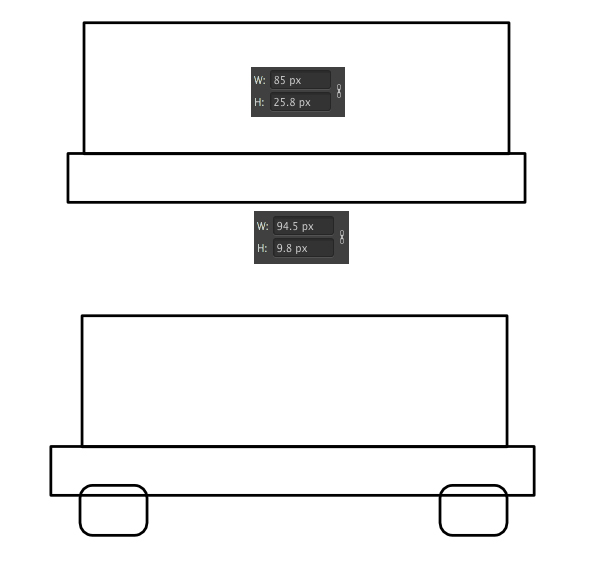
添加2个正圆作为我们汽车的车灯。拷贝较大的矩形并放在这个初始图形之上渲染出司机的车舱。用节点工具(A)选择左上的节点并按下右箭头键数次将其向右移动使形状发生倾斜。右上的节点重复刚刚相同的操作,通过复制形状并使其小一点添加车舱内部的部分。
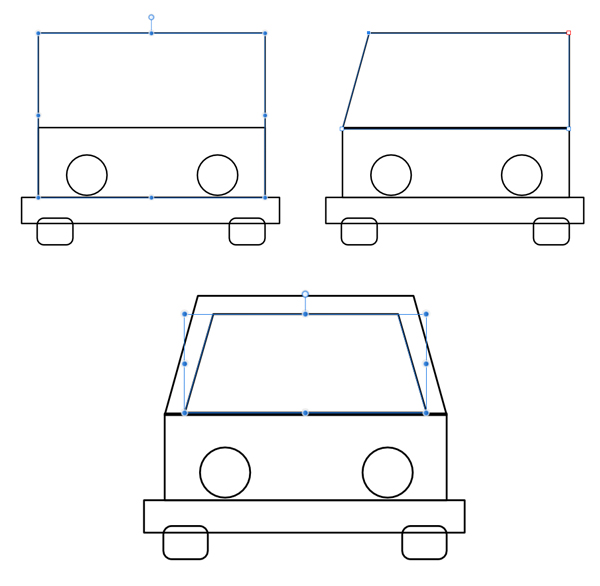
让我们添加车舱前面玻璃的反光。绘制2个窄的矩形并通过向右移动顶部的节点使它们发生倾斜。通过在车舱顶上添加2个圆角矩形给汽车制作更多细节,因此形成了我们的行李。
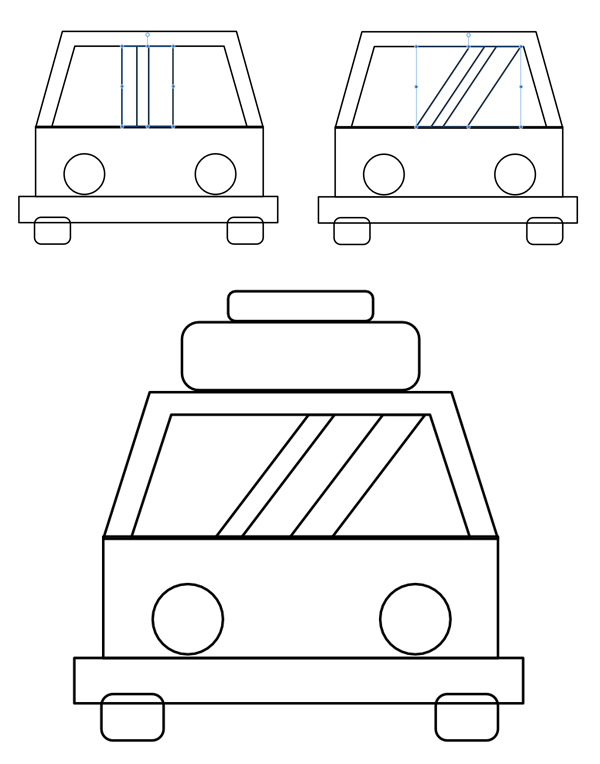
给我们的汽车上色并添加更多细节——穿过行李的皮带和头灯之间的小的矩形的散热器格栅,使汽车更真实。
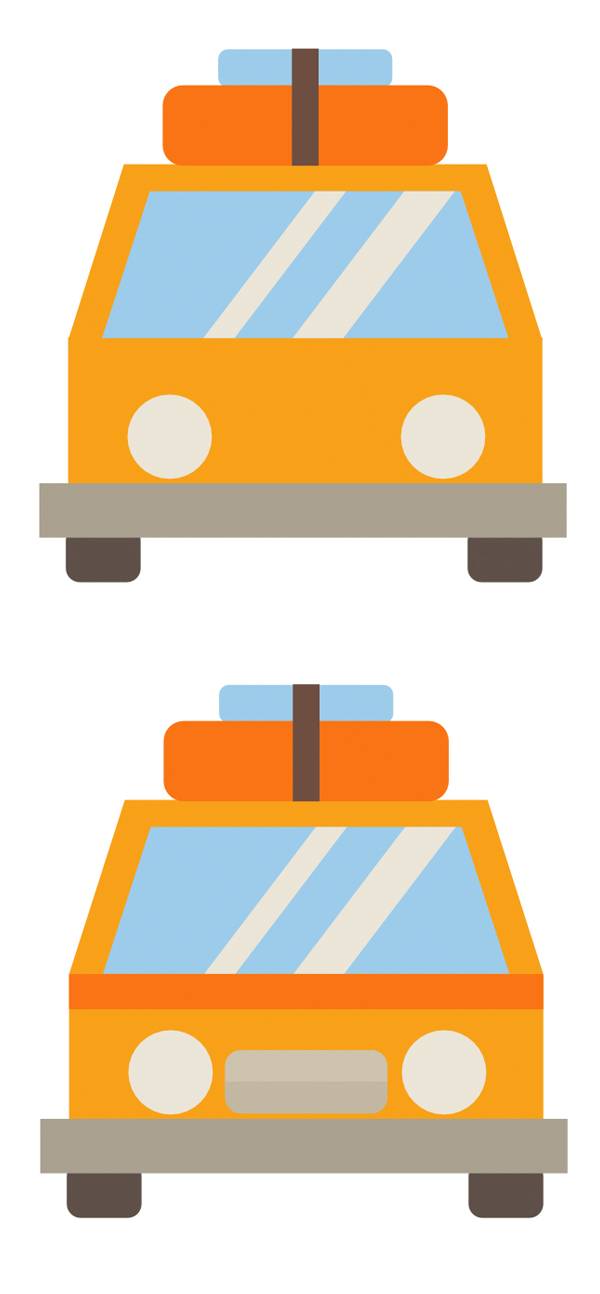
在我们的车上绘制一个深色的侧影并用矢量剪切工具形成一个细微的阴影。
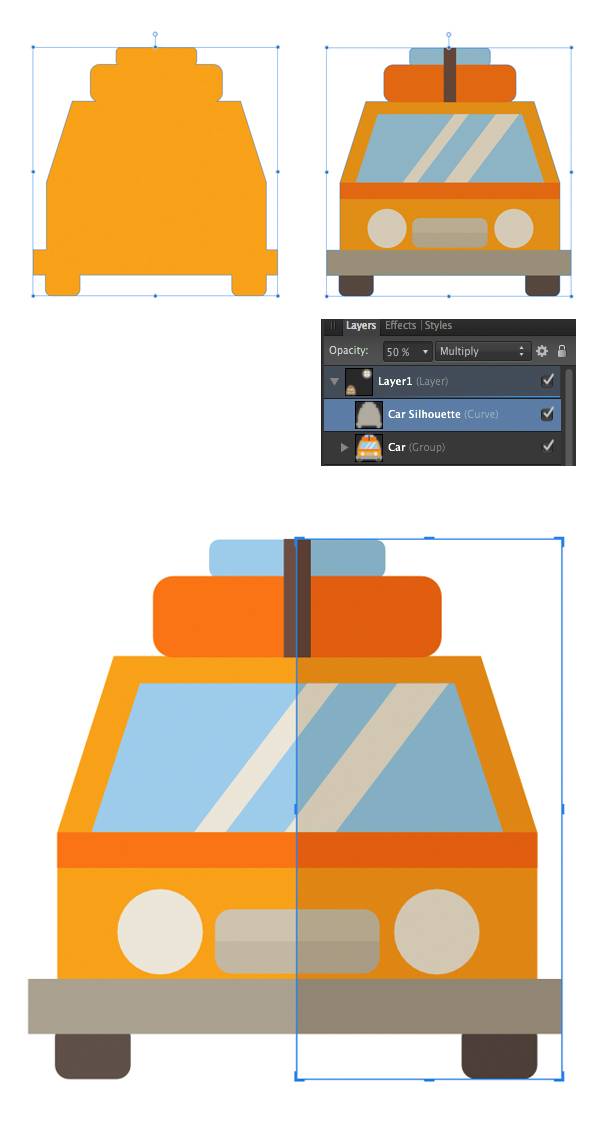
将汽车放在绿色图标的bg上并形成一个长长的投影这样就做完这个图标。
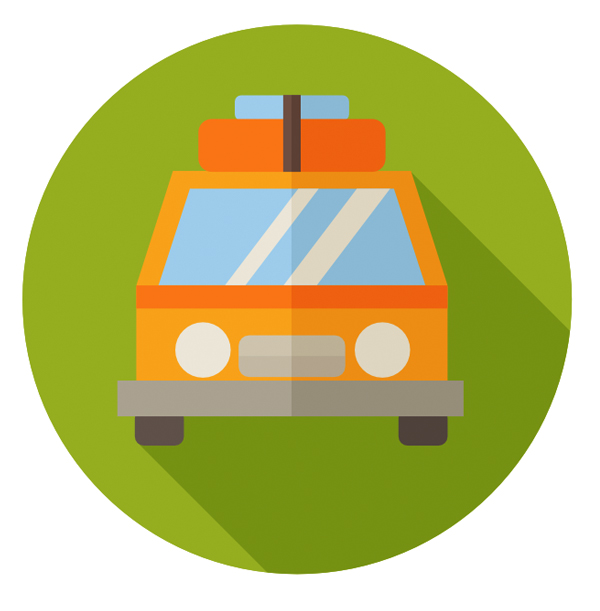
首先从圆中绘制火的形状。利用椭圆工具(M)制作一个正圆,用节点工具(A)拖动顶部节点转换它为曲线,因此这个形状酷似一个鸡蛋。从关联的工具栏中转换上面的节点为尖锐的角度。
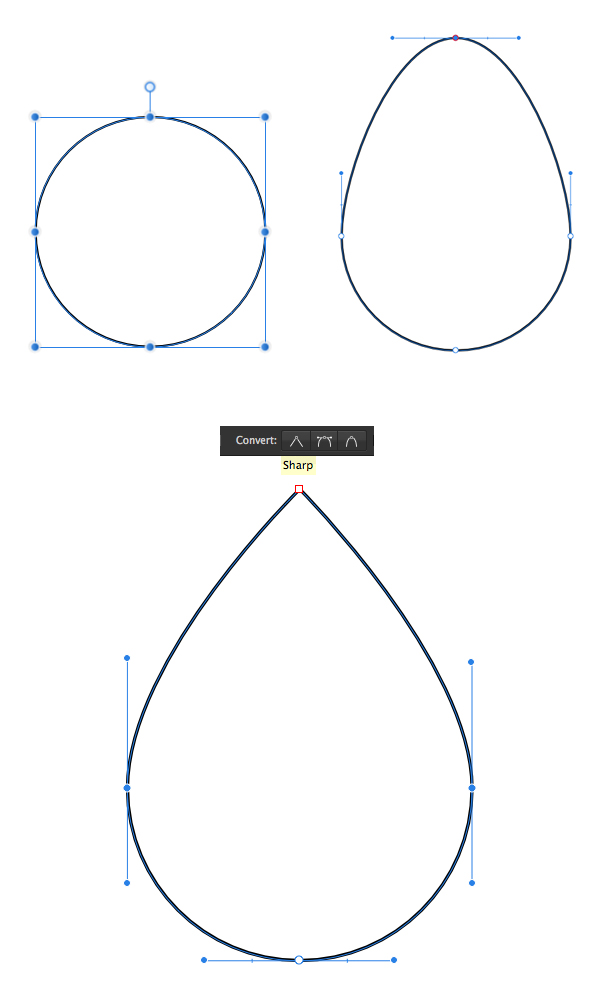
复制火焰图形并使它变小点,形成里面的部分。转到开始制作木头。在木头前面的部分制作2个小圆。接着,用钢笔工具(P)画出木头其他的部分。